windows10扬声器破音杂音怎么回事 win10扬声器爆音噪音的解决教程
更新时间:2022-07-30 13:18:00作者:yun
电脑如果使用时间久了,就会出现各种各样的问题,比如软件或硬件等方面的问题,近日就有windows10系统用户在播放音乐的时候,发现扬声器出现破音杂音的情况,不知道该怎么办,下文给大家分享一下win10扬声器爆音噪音的解决教程。
解决方法如下:
1.先打开我们的电脑,然后点击开始按钮;
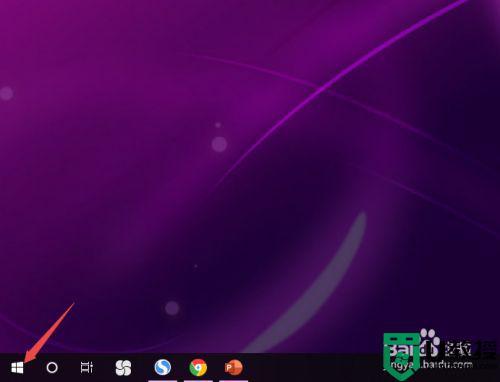 2.之后点击windows系统,然后点击控制面板;
2.之后点击windows系统,然后点击控制面板;
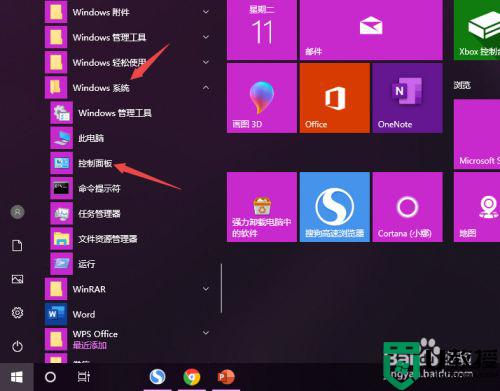 3.之后点击类别边上的下拉箭头;
3.之后点击类别边上的下拉箭头;
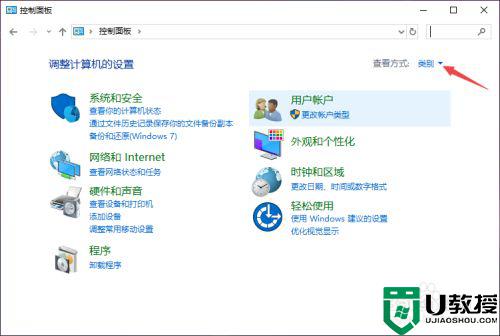 4.然后选择大图标;
4.然后选择大图标;
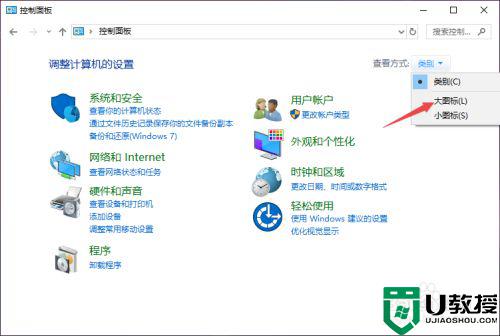 5.之后点击SmartAudio;
5.之后点击SmartAudio;
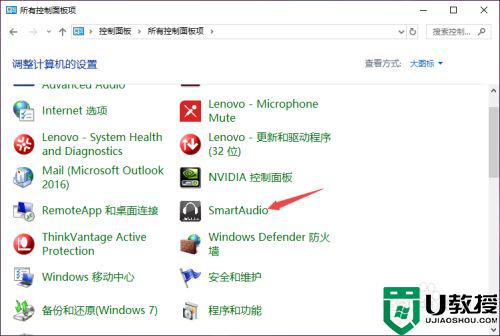 6.之后点击选择图示中的按钮;
6.之后点击选择图示中的按钮;
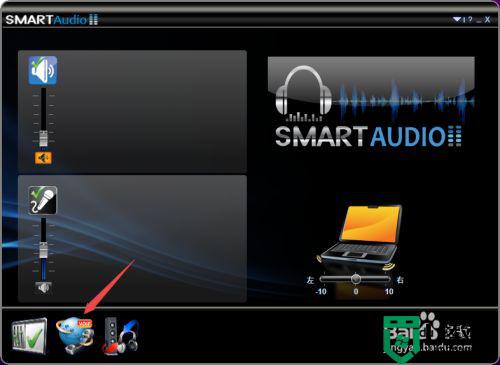 7.然后点击私人角度;
7.然后点击私人角度;
 8.之后我们就可以看到我们开启了减低麦克风噪音、减低扬声器噪音、回音消除,之后我们就可以点击关闭按钮了。然后我们就可以发现杂音破音被解决了。
8.之后我们就可以看到我们开启了减低麦克风噪音、减低扬声器噪音、回音消除,之后我们就可以点击关闭按钮了。然后我们就可以发现杂音破音被解决了。
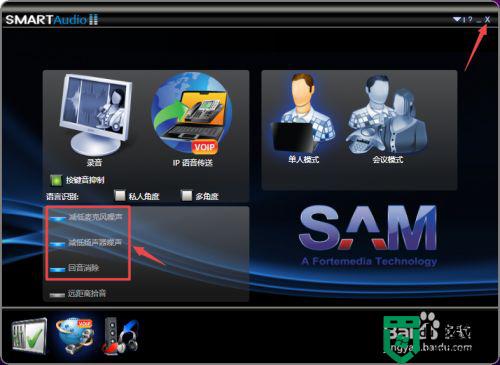 以上就是windows10扬声器破音杂音的详细解决方法,有遇到这种情况的用户可以按照小编的方法来进行解决,希望能够帮助到大家。
以上就是windows10扬声器破音杂音的详细解决方法,有遇到这种情况的用户可以按照小编的方法来进行解决,希望能够帮助到大家。
windows10扬声器破音杂音怎么回事 win10扬声器爆音噪音的解决教程相关教程
- win10扬声器没有声音怎么回事 windows10扬声器没声音如何解决
- win10扬声器没声音怎么设置 windows10电脑外放没声音的处理办法
- 扬声器正常但没有声音win10怎么办 win10扬声器正常但是没声音如何修复
- win10耳机有声音扬声器没声音如何恢复
- 音量调整破音怎么解决win10 win10声音破音怎么办
- win10系统风扇声音大如何处理 win10散热器声音很大的解决教程
- win10如何解决声音爆音问题 win10电脑声音有爆音的解决技巧
- 声音上有个叉win10未插入扬声器或耳机怎么办
- 笔记本电脑扬声器声音小怎么办win10 win10笔记本电脑声音太小如何处理
- win10重启扬声器服务设置方法 win10重启扬声器音频服务怎么设置
- Win11如何替换dll文件 Win11替换dll文件的方法 系统之家
- Win10系统播放器无法正常运行怎么办 系统之家
- 李斌 蔚来手机进展顺利 一年内要换手机的用户可以等等 系统之家
- 数据显示特斯拉Cybertruck电动皮卡已预订超过160万辆 系统之家
- 小米智能生态新品预热 包括小米首款高性能桌面生产力产品 系统之家
- 微软建议索尼让第一方游戏首发加入 PS Plus 订阅库 从而与 XGP 竞争 系统之家
win10系统教程推荐
- 1 window10投屏步骤 windows10电脑如何投屏
- 2 Win10声音调节不了为什么 Win10无法调节声音的解决方案
- 3 怎样取消win10电脑开机密码 win10取消开机密码的方法步骤
- 4 win10关闭通知弹窗设置方法 win10怎么关闭弹窗通知
- 5 重装win10系统usb失灵怎么办 win10系统重装后usb失灵修复方法
- 6 win10免驱无线网卡无法识别怎么办 win10无法识别无线网卡免驱版处理方法
- 7 修复win10系统蓝屏提示system service exception错误方法
- 8 win10未分配磁盘合并设置方法 win10怎么把两个未分配磁盘合并
- 9 如何提高cf的fps值win10 win10 cf的fps低怎么办
- 10 win10锁屏不显示时间怎么办 win10锁屏没有显示时间处理方法

